
自炊した画像データを長らく画像ファイルのまま放置していたので、1枚のpdfにするために作業していたのですが、数が多くて手動でやるのが嫌になったので、MacのAutomatorを使って自動化してみました。

基本的な手順自体は下記のサイトさんで掲載されている内容をほぼそのまま流用させていただいていますが、そのままだと僕の環境では使えなかったので、一部手順を変更してあります。
Automatorだけでは固定のファイル名しか使えない
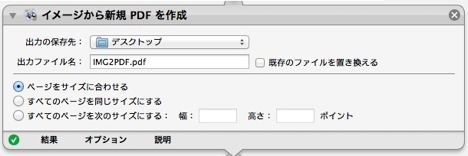
Automatorはかんたんな手順でめんどうな作業を自動化してくれのがうれしいです。
ただ、pdfを作る場合はちょっとめんどう。
なぜかというとフォルダ名でpdfを作れないから。
Automatorでpdfを作ると全部「出力ファイル名」に書いてあるファイル名で作成されてしまいます。
これはめんどうだ・・・
なので、元々のフォルダ名をpdfのファイル名に使うときは
- まず固定のファイル名で出力
- 次にフォルダ名でリネーム
という手順が必要です。
人間だったらこんなの一々言わなくてもわかるけど、そこは気を利かせてなんていうのはプログラムには通用しないorz
でも一度設定したらあとは勝手に黙々と作業してくれるからやめられないですね。
基本的な流れ
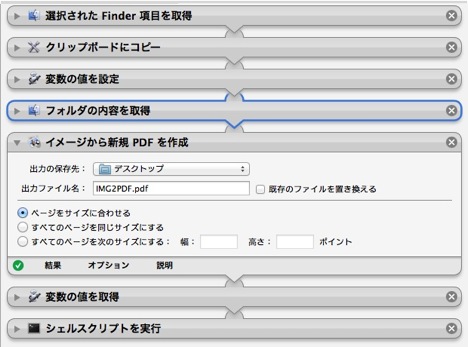
フォルダ内の画像ファイルを1枚のpdfにして、フォルダ名をpdfのファイル名に変更する手順は上記の通りです。
変更点
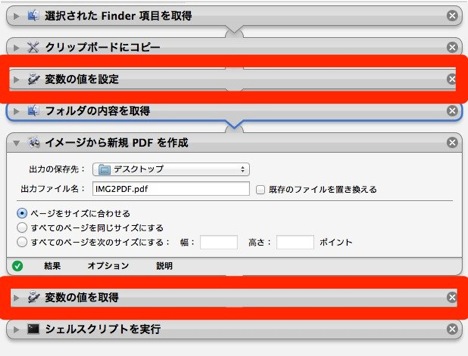
参考ページの内容から赤枠の部分を変更しています。
理由は
- クリップボードにコピーだと固定のファイル名が入ってしまうから
です。
オプションなどの設定が見つからずここでしばらく苦戦しました。
変数を使うというかAutomatorで変数が使えると思わなかったので^^;
でもコマンド一覧を眺めていたら発見したので、試しにやってみたところ上手くいきました。
クリップボードより恐らくこちらのほうが確実です。
実行結果
[youtube]https://www.youtube.com/watch?v=7QWKDxuQXM4[/youtube]
実際に動作しているところを動画にしてみました。
大体200枚前後ある画像ファイルを1枚のpdfにまとめる作業をしていますので、すこし時間はかかりますが、自動でファイルが作られたのがわかると思います。
2013/05/29追記:久しぶりに使ったらうまく実行できませんでした。なんでか調べたところこのAutomatorの仕組みだとファイルの表示形式が「アイコン表示」になっていないと上手く動かないようです。もし同じワークフローを利用される場合は表示形式に気をつけてみてください。
あとがき
Macは標準でプログラムを作成する環境が整っているのが非常にありがたいです。
Automatorは厳密にはプログラムではないですけど、こういったかんたんな手順で単純作業を自動化できるのはMac/PCの醍醐味ですよね。
